Introduzione
Suite di collaborazione Zimbra (ZCS ) è una piattaforma collaborativa Open Source per server di posta elettronica, sviluppata in due edizioni, edizione Open Source (Gratuito ) e Edizione di rete (A pagamento ), che fornisce servizi come LDAP, SMTP, POP e IMAP, client webmail, calendario, attività, antivirus, antispam e altri.
Questo tutorial descrive come installare Zimbra Collaboration Suite Open Source Edition su un CentOS/RHEL 8 server.
Requisiti
- Un server DNS esterno con entrambi A e MX record validi per puntare all'indirizzo IP del tuo server di posta Zimbra.
- Un'installazione minima e pulita di CentOS 8/RHEL 8 o CentOS 7/RHEL 7 senza server di posta, database, LDAP, DNS o HTTP in esecuzione.
- Un indirizzo IP statico assegnato a un'interfaccia di rete.
Installa i pacchetti di sistema
1. Per prima cosa accedi alla console del tuo server con i privilegi di root e installa i seguenti pacchetti:
# yum -y install unzip net-tools sysstat openssh-clients perl-core libaio nmap-ncat libstdc++.so.6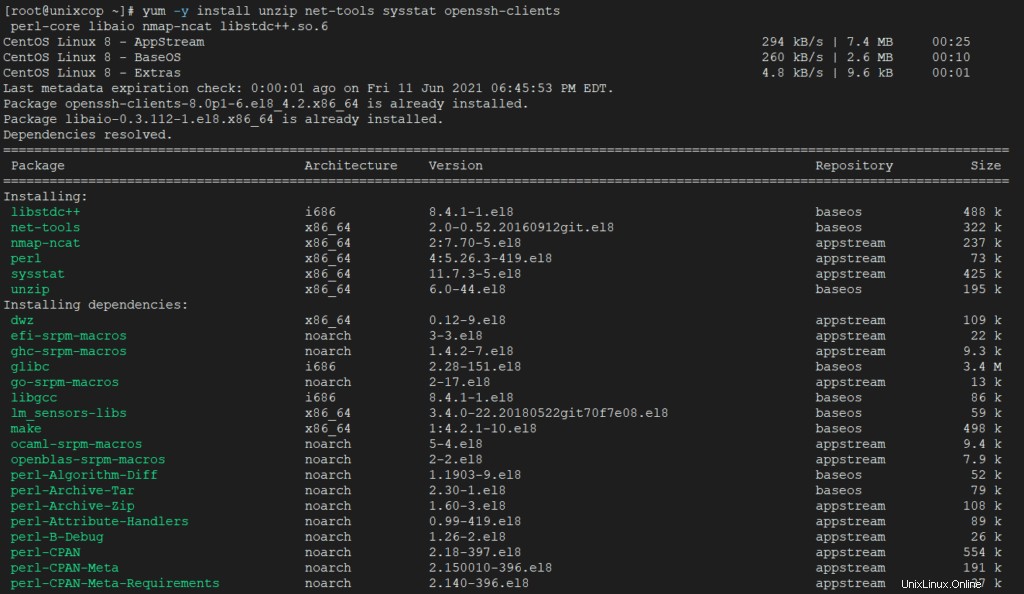
2. Problema getenforce comando per verificare se Selinux è abilitato sulla tua macchina. Nel caso in cui la norma sia impostata su Applicata disabilitalo eseguendo i comandi seguenti:
# getenforce
# setenforce 0
# getenforce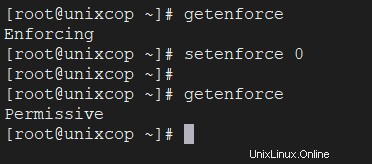
Per disabilitare completamente Selinux su CentOS, apri /etc/selinux/config file con un editor di testo e imposta la riga SELINUX disabilitato.
3. Assicurati che anche l'utilità di sistema wget sia installata sul tuo sistema eseguendo il comando seguente:
# yum install wget -y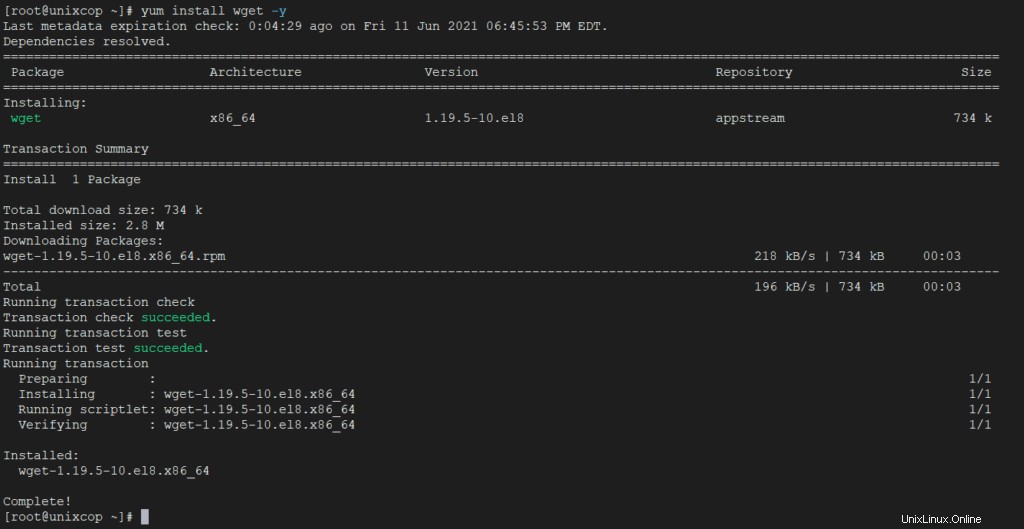
Configura il nome host del sistema
1. In ordine per Zimbra per funzionare correttamente è necessario impostare il nome host della macchina locale e il FQDN per puntare all'indirizzo IP del tuo server eseguendo i seguenti comandi hostnamectl dall'account root:
# hostnamectl set-hostname mail
# echo "192.168.159.130 mail.UnixcopCentos8.lan mail " >> /etc/hosts
# cat /etc/hosts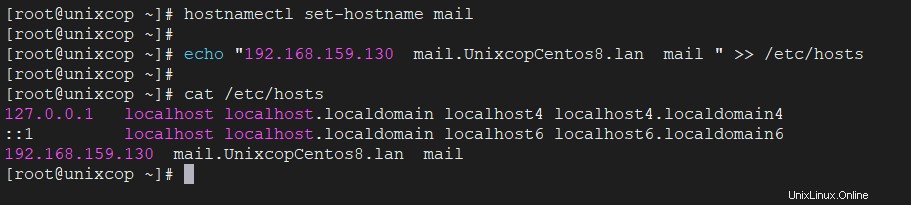
2. Sostituisci il nome host di sistema e i valori FQDN di conseguenza per far corrispondere le impostazioni del tuo dominio. Testare i valori hostname e FQDN emettendo il comando ping su entrambi i record.
# ping -c2 mail.UnixcopCentos8.lan
# ping -c2 mail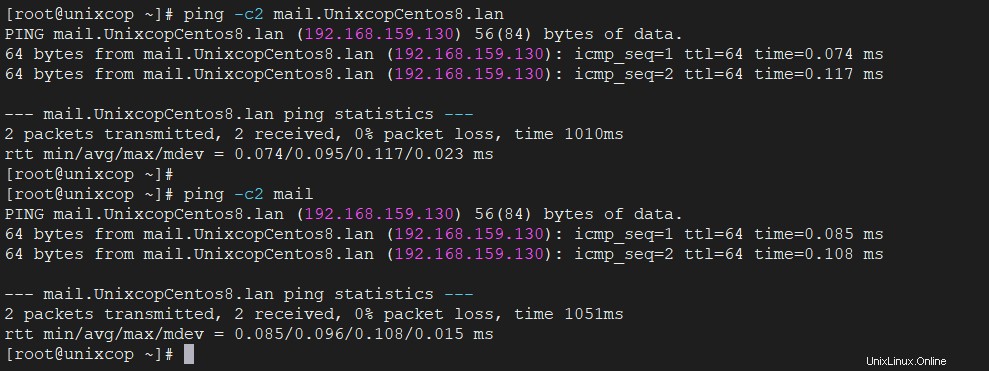
Aggiungi un indirizzo IP statico
1. Se il server utilizza un indirizzo IP dinamico DHCP, è necessario modificare la scheda dell'interfaccia di rete e configurare l'utilizzo di un indirizzo IP statico. Ottieni le informazioni sull'interfaccia di rete utilizzando ip a s comanda e identifica la NIC esterna del tuo server (di solito qualcosa come ens33 o eth0 ).
# ip a s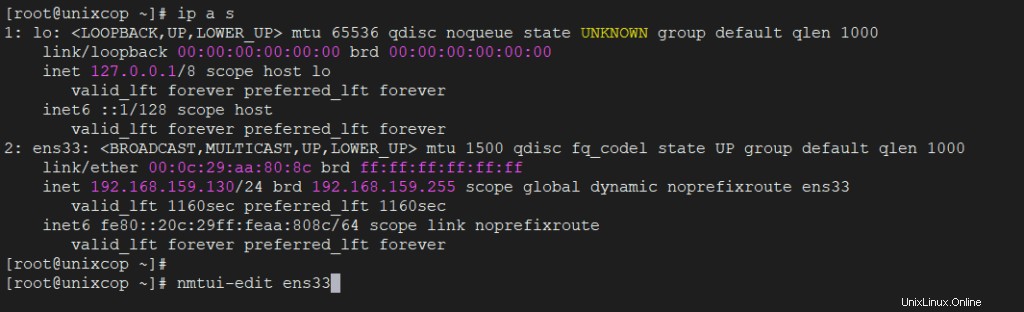
2. Esegui nmtui-edit comando sull'interfaccia è necessario modificare le impostazioni e assegnare all'interfaccia un indirizzo IP manuale. Usa gli screenshot qui sotto come guida.
# nmtui-edit ens33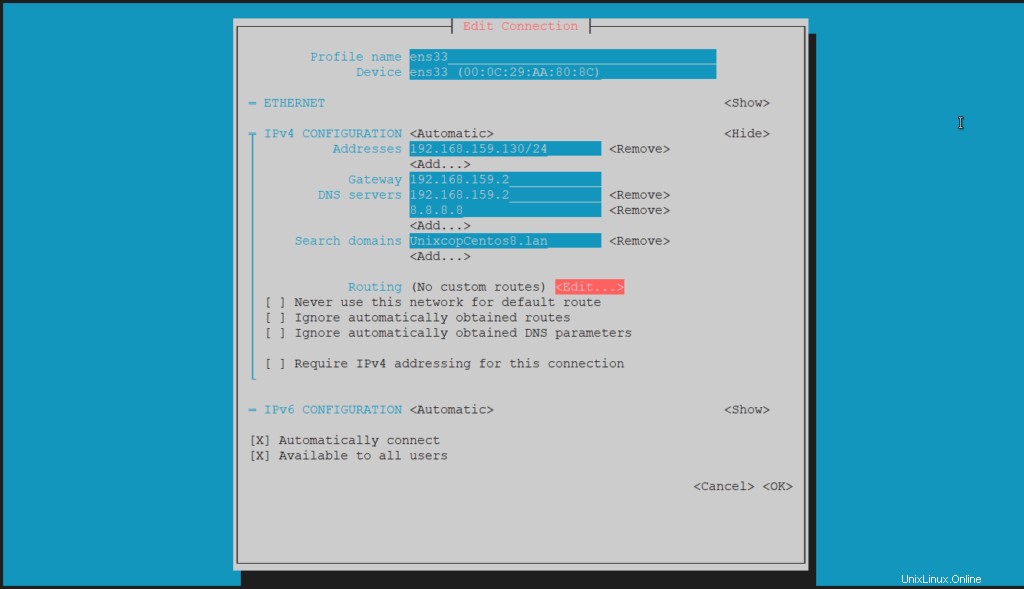
Disabilita servizi indesiderati
Un'installazione predefinita di CentOS viene fornita con postfix demone già installato e funzionante. Per disabilitare e cancellare il servizio suffisso, eseguire i seguenti comandi:
# systemctl stop postfix
# systemctl disable postfix
# yum remove postfixInstalla Zimbra Collaboration Suite Open Source Edition
1. Ora è il momento di installare Zimbra Collaboration Suite . Vai alla pagina di download di Zimbra Collaboration Suite e prendi l'ultima versione sul tuo sistema eseguendo il seguente comando wget:
Per RHEL/CentOS 8
# wget https://files.zimbra.com/downloads/8.8.15_GA/zcs-8.8.15_GA_3953.RHEL8_64.20200629025823.tgz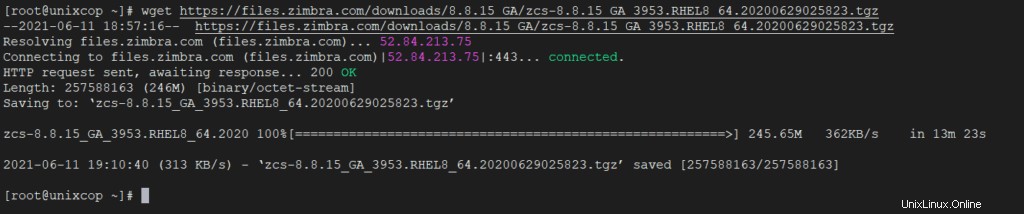
Per RHEL/CentOS 7
# wget https://files.zimbra.com/downloads/8.8.15_GA/zcs-8.8.15_GA_3869.RHEL7_64.20190918004220.tgz2. Al termine del download, utilizza decomprimi comando per estrarre l'archivio, inserire la directory estratta di Zimbra ed elencare il contenuto della directory per individuare il file di installazione.
# tar xfz zcs-8.8.15_GA_3953.RHEL8_64.20200629025823.tgz
# cd zcs-8.8.15_GA_3953.RHEL8_64.20200629025823/
# ls
3. Ora avvia Zimbra processo di installazione avviando in esecuzione il file di script di installazione denominato install.sh .
Dopo una serie di controlli di sistema, il programma di installazione ti chiederà di accettare la licenza. Accetta la licenza (y) per continuare ulteriormente con il processo di installazione.
[root@unixcop zcs-8.8.15_GA_3953.RHEL8_64.20200629025823] # ./install.shUscita
1. Avvio del processo di installazione.
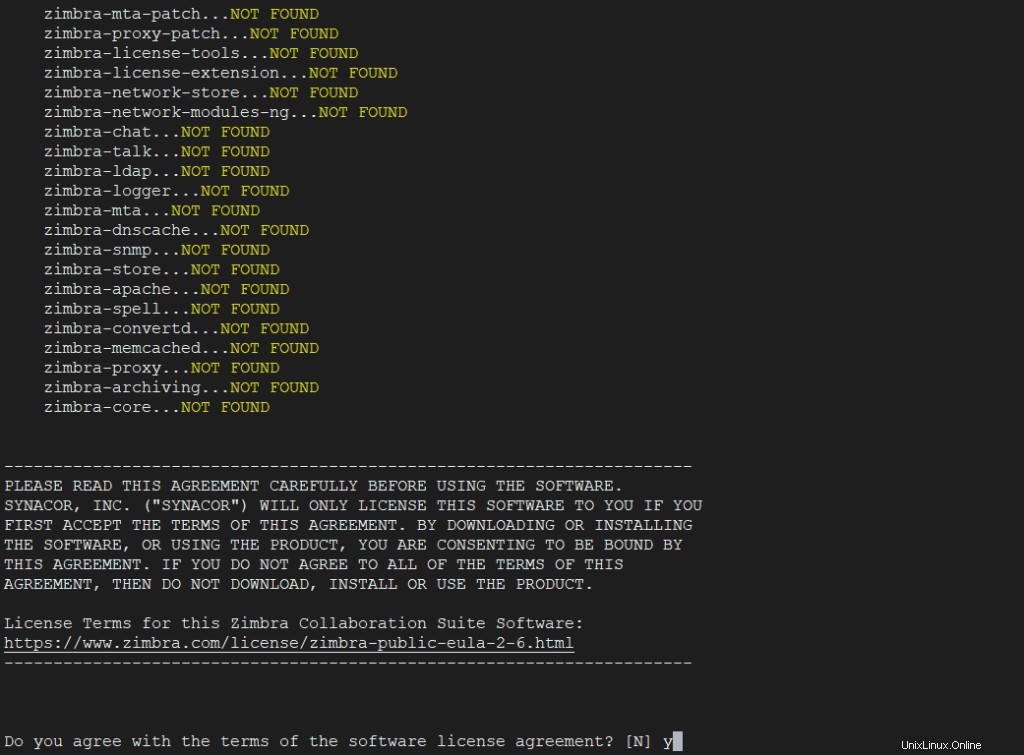
2. Il processo di installazione ti chiederà una serie di domande per configurare correttamente il demone Zimbra. Utilizzare il seguente estratto di installazione per configurare ulteriormente il servizio Zimbra.
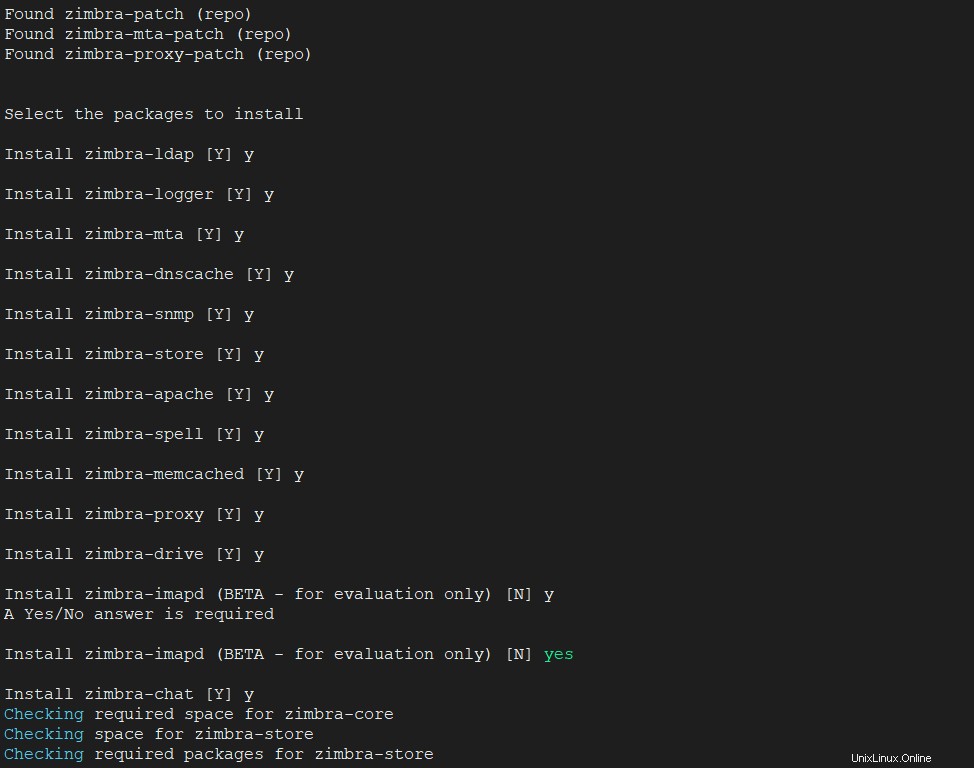
3. Ti chiederà di installare i pacchetti Zimbra, premi Y per installare tutto.
4. Infine, avvierà il processo di installazione di Zimbra.
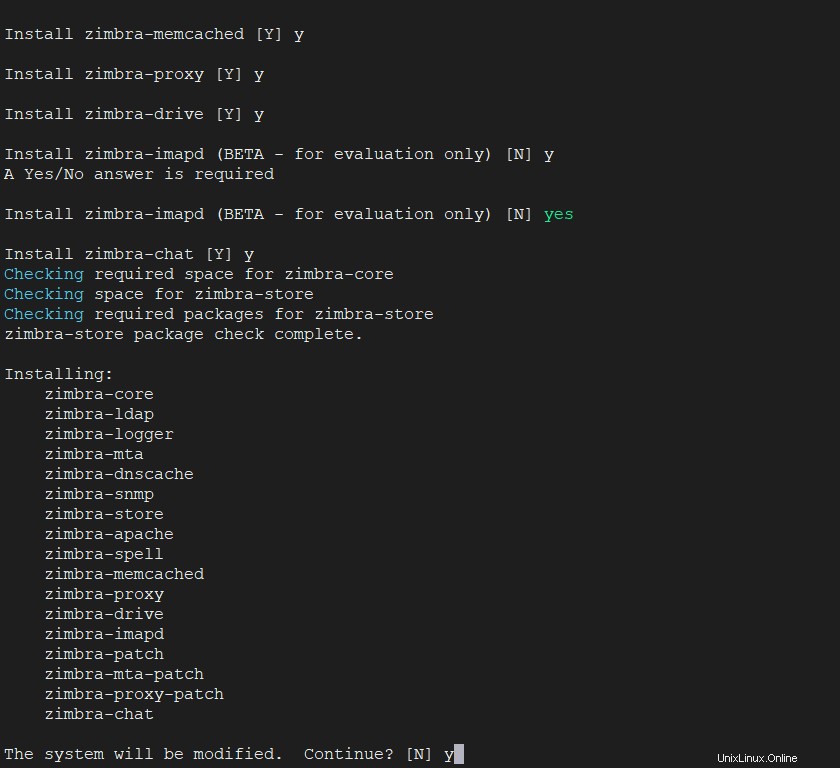
Downloading packages (11):
zimbra-core-components
zimbra-ldap-components
zimbra-mta-components
zimbra-dnscache-components
zimbra-snmp-components
zimbra-jetty-distribution
zimbra-store-components
zimbra-apache-components
zimbra-spell-components
zimbra-memcached
zimbra-proxy-components
...done
Removing /opt/zimbra
Removing zimbra crontab entry...done.
Cleaning up zimbra init scripts...done.
Cleaning up /etc/security/limits.conf...done.
Finished removing Zimbra Collaboration Server.
Installing repo packages (11):
zimbra-core-components
zimbra-ldap-components
zimbra-mta-components
zimbra-dnscache-components
zimbra-snmp-components
zimbra-jetty-distribution
zimbra-store-components
zimbra-apache-components
zimbra-spell-components
zimbra-memcached
zimbra-proxy-components
...5. Memorizza la configurazione.
1) Status: Enabled
2) Create Admin User: yes
3) Admin user to create: [email protected]
** 4) Admin Password UNSET
5) Anti-virus quarantine user: [email protected]
6) Enable automated spam training: yes
7) Spam training user: [email protected]
8) Non-spam(Ham) training user: [email protected]
9) SMTP host: mail.UnixcopCentos8.lan
10) Web server HTTP port: 8080
11) Web server HTTPS port: 8443
12) Web server mode: https
13) IMAP server port: 7143
14) IMAP server SSL port: 7993
15) POP server port: 7110
16) POP server SSL port: 7995
17) Use spell check server: yes
18) Spell server URL: http://mail.UnixcopCentos8.lan:7780/aspell.php
19) Enable version update checks: TRUE
20) Enable version update notifications: TRUE
21) Version update notification email: [email protected]
22) Version update source email: [email protected]
23) Install mailstore (service webapp): yes
24) Install UI (zimbra,zimbraAdmin webapps): yes
Select, or 'r' for previous menu [r] 4 # Select 4 to set admin password Password for [email protected] (min 6 characters): [78wfDuWHk] enter admin password hereStore configuration
1) Status: Enabled
2) Create Admin User: yes
3) Admin user to create: [email protected]
4) Admin Password UNSET
5) Anti-virus quarantine user: [email protected]
6) Enable automated spam training: yes
7) Spam training user: [email protected]
8) Non-spam(Ham) training user: [email protected]
9) SMTP host: mail.UnixcopCentos8.lan
10) Web server HTTP port: 8080
11) Web server HTTPS port: 8443
12) Web server mode: https
13) IMAP server port: 7143
14) IMAP server SSL port: 7993
15) POP server port: 7110
16) POP server SSL port: 7995
17) Use spell check server: yes
18) Spell server URL: http://mail.UnixcopCentos8.lan:7780/aspell.php
19) Enable version update checks: TRUE
20) Enable version update notifications: TRUE
21) Version update notification email: [email protected]
22) Version update source email: [email protected]
23) Install mailstore (service webapp): yes
24) Install UI (zimbra,zimbraAdmin webapps): yes
Select, or 'r' for previous menu [r] r
Main menu
1) Common Configuration:
2) zimbra-ldap: Enabled
3) zimbra-logger: Enabled
4) zimbra-mta: Enabled
5) zimbra-dnscache: Enabled
6) zimbra-snmp: Enabled
7) zimbra-store: Enabled
8) zimbra-spell: Enabled
9) zimbra-proxy: Enabled
10) Default Class of Service Configuration:
s) Save config to file
x) Expand menu
q) Quit
Configuration complete - press return to exit # Press EnterConfigurazione iniziale di Zimbra
1. Al termine dell'installazione, apri un browser web e vai al tuo nome di dominio o indirizzo IP della macchina che esegue il servizio Zimbra, sulla porta 7071 tramite il protocollo HTTPS, accettare l'errore di sicurezza del certificato e accedere con le credenziali configurate durante il processo di installazione. Il nome utente predefinito per il pannello Web di Zimbra Admin è admin .
https://mail.UnixcopCentos8.lan:7071
or
https://192.168.159.130:7071 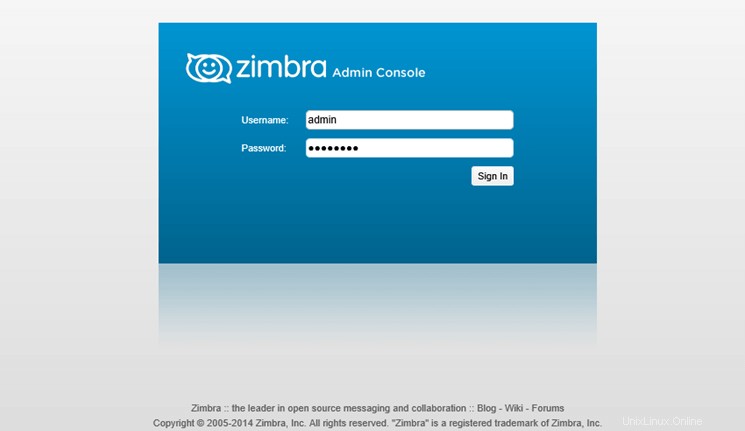
2. Una volta effettuato l'accesso alla console web dell'amministratore, puoi iniziare ad aggiungere il tuo SSL certificati, creare account di posta, alias di posta e così via. Ricorda solo che la porta 7071 viene utilizzato solo per attività amministrative.
I clienti possono accedere in modo sicuro alle proprie caselle di posta web utilizzando il nome di dominio o l'indirizzo IP del server tramite il protocollo HTTPS.
https://mail.UnixcopCentos8.lan
or
https://192.168.159.130 Rimuovi o disinstalla Zimbra
Se desideri disinstallare il servizio Zimbra insieme ai suoi componenti, esegui lo script di installazione con -u opzione.
# ./install.sh -u
Per eliminare l'archivio e la directory di installazione di Zimbra, esegui i seguenti comandi:
# cd
# rm -rf zcs-*
Come nota finale, per eseguire correttamente Zimbra Collaboration Suite, è necessaria una macchina potente con un requisito minimo di 4 GB di RAM.